Bagaimana cara untuk mengembalikan file yang terlanjur terhapus di laptop? Kita ketahui secara teori bahwa sesuatu yang telah terhapus atau ter-delete pada suatu tempat pasti tidak bisa kembali lagi. Akan tetapi bagaimana jika ini sudah terlanjur terjadi pada laptop kita?
Jika kita menggunakan laptop ataupun komputer, saat kita menekan tombol delete maka file tersebut itu akan terhapus. Ada dua kondisi, terhapus kemudian masuk ke dalam tong sampah atau recycle bin, dan terhapus secara permanen.
Biasanya jika delete secara permanen kita perle menekan tombol shift agar bisa terhapus secara permanen dan tidak masuk ke recycle bin.
Berikut ini ada dua macam jenis cara untuk mengembalikan file yang sudah terhapus di laptop. Simak langkah dan caranya dengan baik.
Cara Mengembalikan File yang Terhapus di Laptop Windows 7, 8 dan 10
Cara ini bisa kita gunakan untuk sistem windows, dari mulai Windows 7, Windows 8 / 8.1 hingga Windows 10. Menggunakan Recycle Bin bawaan dari windows kita bisa mengembalikan file yang terhapus sementara. Ikuti langkah berikut ini :
Dengan Aplikasi Bawaan Recycle Bin
- Pertama, kita cari file yang kita butuhkan, ingatlah nama file-nya dan tulis pada kolom pencarian (search).
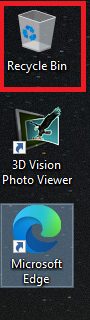
- Jika sudah ketemu, kita coba klik kanan pada file-nya dan pilih opsi “Restore” agar file kembali.
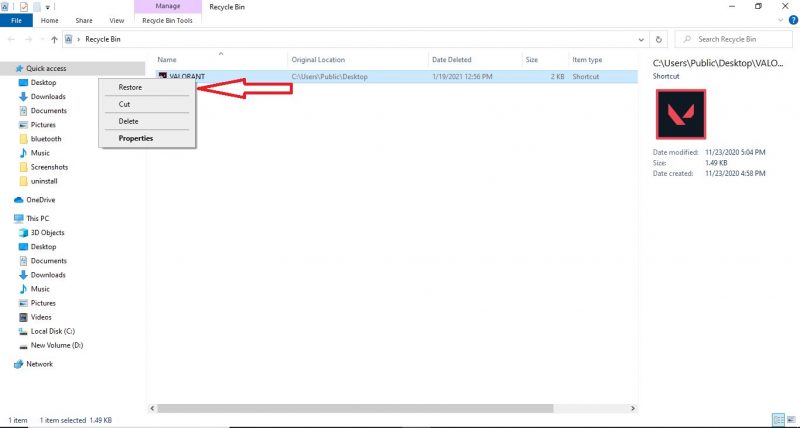
- Apabila kita telah mempraktekkan langkah di atas, maka sistem secara otomatis akan mengembalikan file kita ke tempat sebelumnya dimana file tersebut telah terhapus.
Ada beberapa kasus desktop, kadang kita tidak bisa menemukan icon Recycle Bin. Untuk itu kita memerlukan cara untuk memunculkannya. Coba kita klik kanan pada mouse pada desktop, lalu pilih opsi “View” dan kita pilih “Show desktop icons“.
Menggunakan Backup dan Restore
Pertama gunakanlah aplikasi bawaan dari laptop anda yaitu Backup dan Restore. Yuk simak langkah – langkahnya berikut ini :
- Pertama, kita buka “Start” menu atau kita bisa membuka dengan tombol Windows padal keyboard.
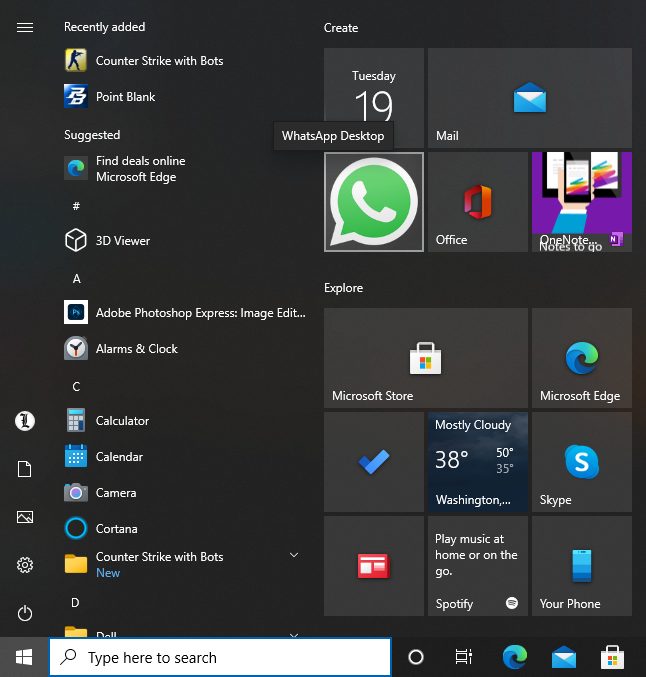
- Kita pilih Control Panel atau kita cari pada search bar dan ketikkan “control panel“
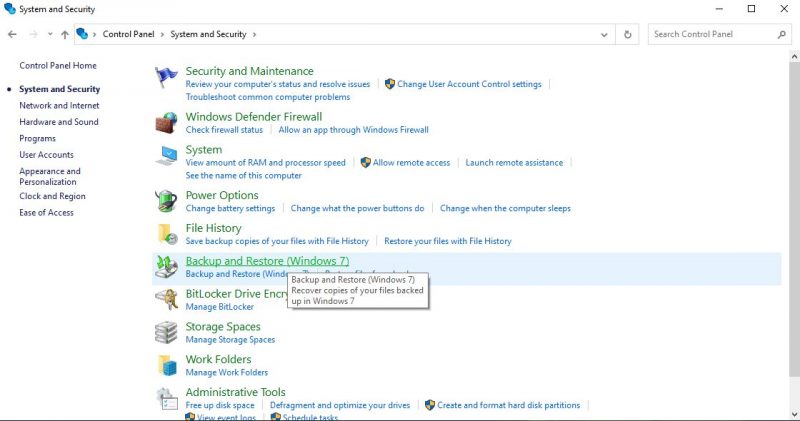
- Kemudian kita pilih opsi “System and Maintenance” lalu pilih “Backup and Restore“
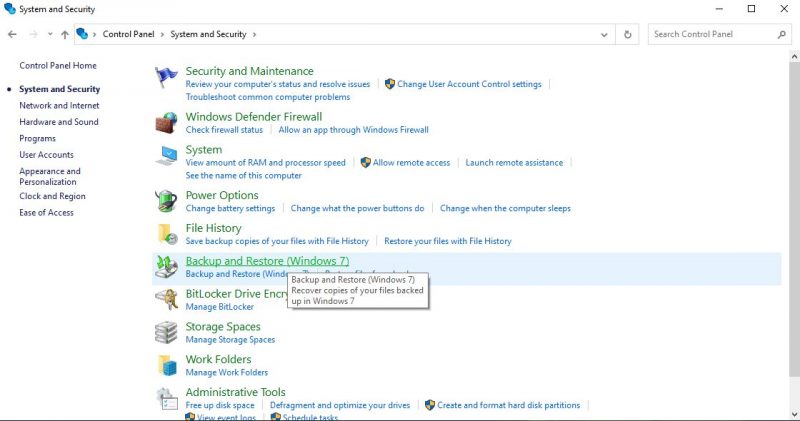
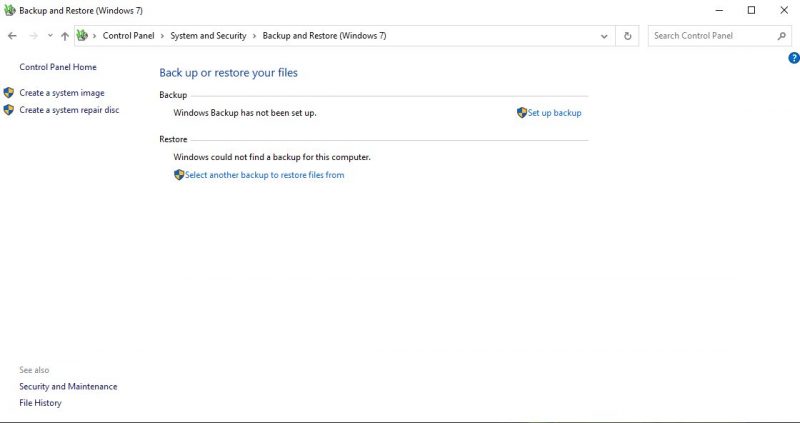
- Terakhir, kita klik “backup” kemudian kita tunggu hingga proses selesai, maka file yang terhapus akan kembali dan selesai.
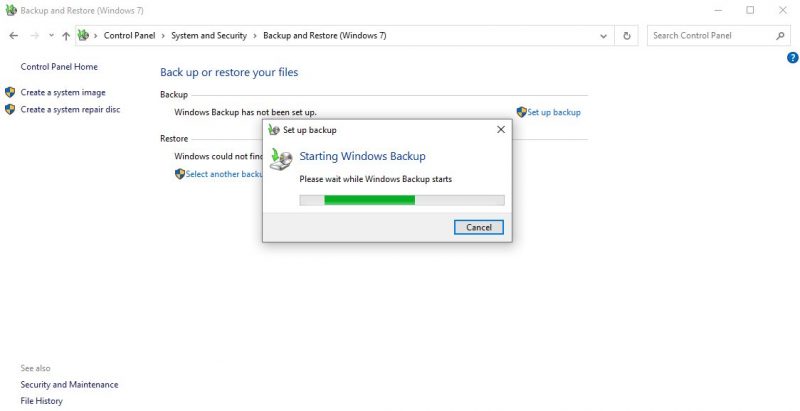
Cara mengembalikan file yang terhapus permanen di laptop Windows 7, 8 dan 10
Metode Restore Previous Versions
Jika kalian menggunakan laptop dengan Windows 7, 8 atau 10, kalian bisa mengembalikan file yang terhapus permanen dengan mengembalikan versi sebelumnya. Tapi, pastikan fitur File History kalian sudah aktif sebelumnya.
Cara mengembalikan filenya dimulai dengan mencari folder tempat file atau folder yang telah terhapus secara permanen. Klik kanan di folder tersebut dan pilih opsi Restore previous versions.
Kalian akan melihat daftar yang berisi berbagai versi file atau folder. Pilih versi yang terbaru dan klik Restore untuk mengembalikan file yang telah dihapus secara permanen.
Metode Restore dengan Aplikasi Recuva
1.Install aplikasi Recuva
- Agar bisa mengembalikan sebuah file yang terhapus secara permanen pada sebuah laptop kita perlu bantuan dari aplikasi recovery. Banyak pilihan aplikasi pada pencarian internet, tapi kali ini kita akan menggunakan aplikasi recuva untuk menangani kasus ini.
- Untuk itu kita perlu download aplikasinya pada tautan berikut ini: Download Recuva
- Tenang saja, aplikasi ini bisa kita gunakan secara gratis tanpa perlu keluar biaya., Kita cukup download dan install free versionnya.
2. Buka aplikasinya untuk memulai mengembalikan data yang terhapus
- Setelah kita selesai mendownload dan meng-install aplikasinya, kita langsung saja jalankan aplikasinya. Kita akan melihat tampilan utama dari aplikasi recuva seperti gambar berikut ini :
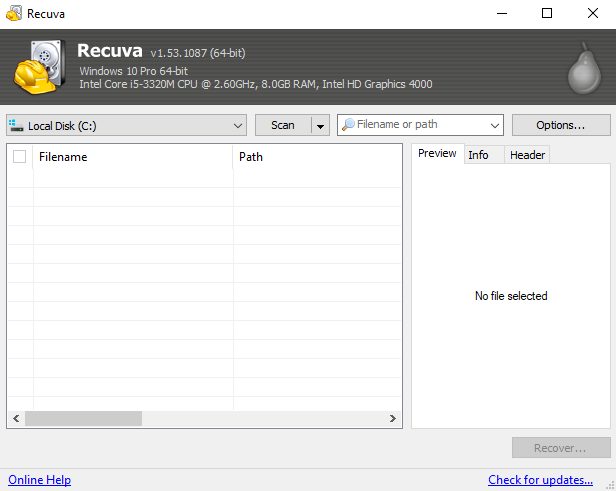
3. Pilih lokasi drive yang akan kita munculkan filenya kembali
- Kita fokus pada tab bagian atas, akan ada tombol untuk memilih drive yang ada pada komputer atau laptop kita menjadi lokasi file yang terhapus secara permanen.
- Sesuaikan lokasi drive dengan lokasi data yang telah terhapus secara permanen, misalnya pada drive C, maka pilih Local Disk (C:).
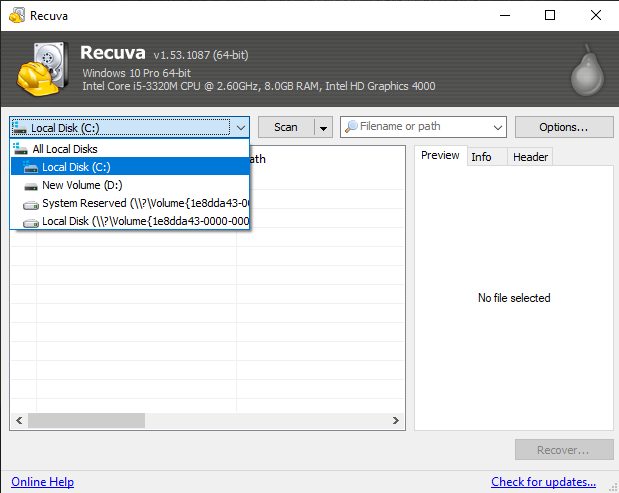
4. Ketikkan nama file yang hilang jika memungkinkan
- Kita menuju tab Filename or path, apabila kita masih mengingat nama file yang telah terhapus maka ketikkan nama filenya. Jika kita melakukan hal ini maka akan mempermudah proses recovery yang akan kita lakukan. Jika tidak ingat maka kita kosongkan saja.
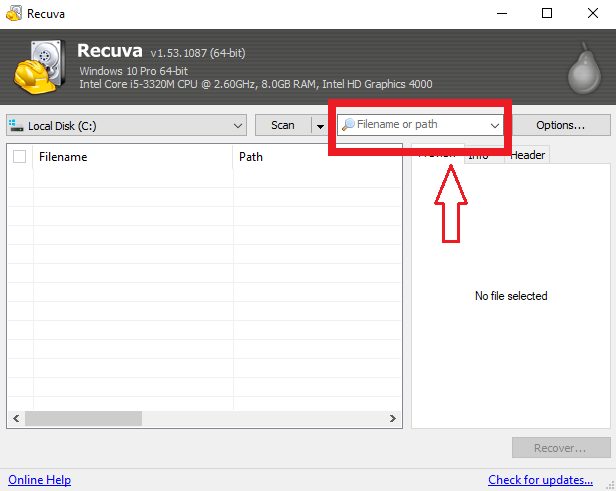
5. Mulai Scan
- Selanjutnya kita akan mulai proses scanning. Klik tombol Scan agar proses pencarian data yang telah terhapus memulai prosesnya.
- Proses scanning akan memakan cukup banyak waktu, ini tergantung dari kapasitas dan kemampuan drive untuk men-scan data. Kita hingga prosesnya selesai.
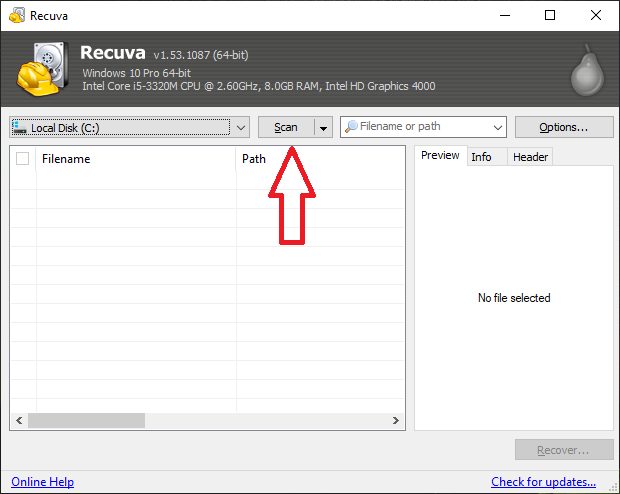
6. Pilih file yang akan kita kembalikan
- Apabila proses scanning telah selesai, maka akan tampil file-file yang telah terhapus. Cari file yang akan kita kembalikan lagi atau kita perlukan.
- Kita juga bisa memilih lebih dari 1 file sekaligus dengan cara men-ceklist file mana saja yang kita ingin kembalikan.
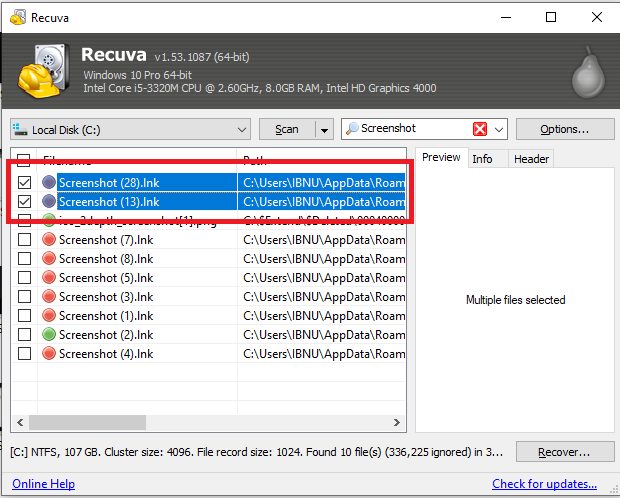
7. Klik tombol Recover
- Ketika kita sudah memilih file yang akan kita kembalikan, maka kita klik tombol Recover pada kanan bawah untuk memulai proses recovery atau pengembalian data yang terhapus.
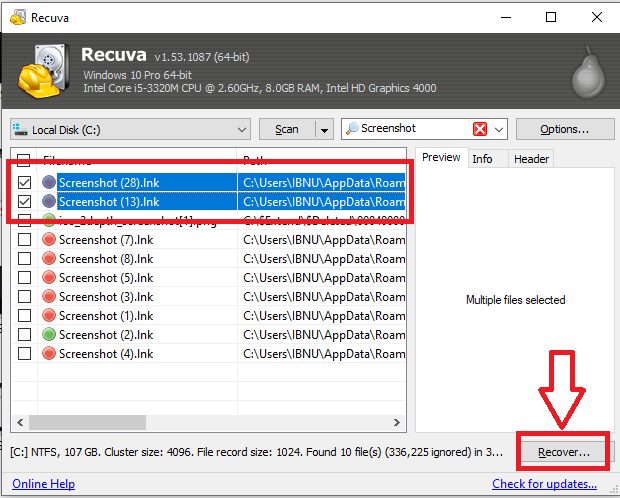
8. Pilih lokasi untuk menyimpan file
- Berikutnya kita pilih lokasi untuk menyimpan file yang kita recovery tadi. Setelah selesai memilih lokasi penyimpanan kita klik OK.
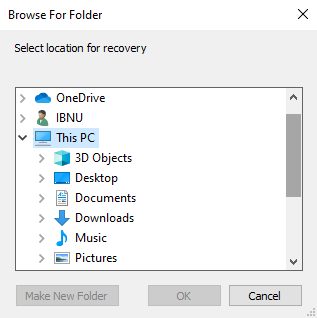
9. Cek file apakah masih berfungsi baik atau tidak
- File yang terhapus permanen akan kembali muncul dan tersimpan sesuai lokasi penyimpanan yang kita tentukan pada proses sebelumnya. Cek terlebih dahulu apakah file masih bisa kita gunakan kembali atau tidak.
Catatan : Cara di atas bisa kita gunakan untuk me-recover berbagai jenis file yang terhapus permanen pada laptop, seperti berikut ini :
-
Gambar (jpg, jpeg, png,gif).
-
Video (mp4, avi, mkv).
-
Dokumen seperti word (docx) excel (xls) powerpoint (pptx) teks (txt).
-
Program atau aplikasi (exe) dan berbagai jenis file lainnya.
Tips mudah mengembalikan file agar tidak rusak
File kita yang belum terlalu lama terhapus biasanya akan mudah kembali dalam keadaan normal atau seperti semula. Akan tetapi kita akan menemui file rusak yang kita kembalikan yang biasanya terjadi ketika kita men-recoverynya terlalu lama sehingga file kita akan sulit terbaca atau corrupt.
Lalu bagaimana kita mengatasi hal semacam ini?
Tidak ada selain kita harus men-recovery data kita dengan cepat atau jangan menunggu terlalu lama untuk men-recoverynya jika itu data penting milik kita. Karena file yang sudah terlalu lama terhapus akan sulit kembali atau recovery walaupun kita menggunakan aplikasi yang berbayar sekalipun.
Berapa batas lama dari file yang terhapus agar bisa di recovery tanpa rusak?
Sama seperti yang telah dijelaskan sebelumnya, bahwa file yang sudah terhapus dalam kurun waktu yang lama biasanya akan sulit ter-recover dengan baik. Walaupun misalnya file tersebut bisa kita temukan dengan aplikasi recuva sekalipun maka biasanya file tersebut akan korup atau error.
Tapi sebenarnya bukan seberapa lama file telah terhapus atau hilang. Akan tetapi berapa lama kita telah menggunakan atau mengoperasikan laptop kita setelah file kita terhapus atau hilang. Karena semakin tinggi aktivitas ‘write” atau pengisian data yang baru pada disk atau penyimpanan laptop kita maka akan sedikit kemungkinan file yang kita cari akan bisa kembali dengan sempurna.
Contoh mudahnya, ketika kita menghapus sebuah file video pada suatu hari, kemudian ternyata kita membutuhkannya setelah 1 tahun kemudian, jika laptop kita selama 1 tahun tidak dipakai atau gunakan, maka file tersebut bisa kita recovery dengan sempurna. Beda cerita kalau kita selama 1 bulan telah mengoperasikan laptop kita setelah file video terhapus. Maka akan sulit untuk me-recoverynya secara sempurna.
Bisakah cara ini digunakan untuk file yang tertimpa atau replace?
Selain terhapus, file pada komputer juga sering tertimpa dengan file lain yang memiliki nama sama. Terkadang hal ini terjadi pada file yang cukup penting bagi kita, seperti file tugas atau file pekerjaan.
Apakah dengan menggunakan cara ini bisa untuk mengembalikannya?
Tentu saja bisa, kita tak perlu khawatir jika ada file yang file tertimpa di laptop. Kita hanya perlu melakukan langkah-langkah sama seperti me-recover data yang hilang. Mungkin segini saja pembahasan dari cara mengembalikan file yang terhapus di laptop.

